7 Chrome-laajennusta, jotka tekevät Gmailista tuottavampaa

Voit löytää useita laajennuksia Gmailille, jotta sähköpostinhallintasi olisi tuottavampaa. Tässä ovat parhaat Gmail Chrome -laajennukset.
Aina niin usein on hyvä idea arvioida tiliesi turvallisuustilannetta. Tason, jolle haluat päästä kullakin tilillä, tulisi vaihdella tilin tärkeyden mukaan. Esimerkiksi verkkopankkitilisi pitäisi olla yksi turvallisimmista asioista, joita sinulla on. Kaikkien arkaluonteisia tietoja sisältävien tilien tulee myös olla melko suojattuja. Et ehkä ole niin huolissaan joistakin kertakäyttötileistä, mikä on reilua. Yksi aliarvostetuimmista tileistä on kuitenkin sähköpostitili. Sähköpostitilisi on linkitetty kaikkiin muihin tileihisi. Jos joku pääsee käyttämään sitä, hän näkee sähköpostit kaikista omistamasi tileistä ja voi sitten aloittaa unohdetun salasanan prosessin päästäkseen mihin tahansa niistä. Sähköpostitilisi pitäisi olla yksi ellei turvallisimmista palveluistasi.
Pilvitallennuspalvelut ovat myös tärkeitä, koska ne voivat sisältää suuren määrän mahdollisesti erittäin arkaluonteisia asiakirjoja ja tiedostoja. Dropbox tarjoaa suojaustarkistusprosessin helpottaakseen tilisi turvallisuuden varmistamista. Tarkastus koostuu neljästä vaiheesta: sähköpostin tarkistaminen, sisäänkirjautuneiden laitteiden ja selaimien tarkistaminen, Dropbox-tiliisi linkitettyjen kolmannen osapuolen sovellusten tarkistaminen ja salasanan vahvistaminen.
Vinkki: Yllättäen kaksivaiheisen todennuksen ottaminen käyttöön ei ole osa tätä tarkistusta, ellet ole jo ottanut sitä käyttöön. Parhaan saatavilla olevan tietoturvan saavuttamiseksi suosittelemme, että otat käyttöön kaksivaiheisen todennuksen.
Suorittaaksesi Dropboxin suojaustarkistuksen, sinun on mentävä suojausasetuksiin. Pääset sinne kirjautumalla Dropbox-verkkosivustolle. Kun olet kirjautunut sisään, sinun on napsautettava profiilisi kuvaketta oikeassa yläkulmassa ja napsauta sitten "Asetukset". Siirry "Turvallisuus"-asetusten välilehteen ja napsauta sitten ylintä vaihtoehtoa, jonka otsikko on "Aloita tarkistus".
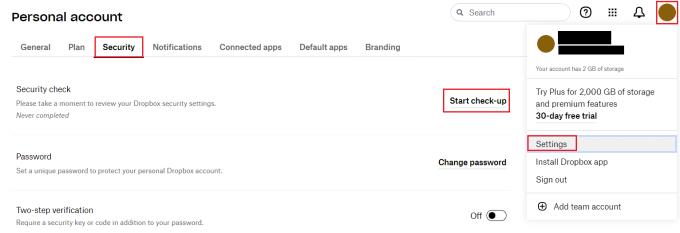
Avaa asetukset ja vaihda sitten "Turvallisuus"-välilehteen ja napsauta "Aloita tarkistus".
Uudella välilehdellä ensimmäinen tehtävä, joka sinun on suoritettava osana turvatarkistusta, on varmistaa, että tiliisi liitetty sähköpostiosoite on oikea ja ajan tasalla. Voit palauttaa tilisi sähköpostiosoitteesi avulla, jos unohdat salasanasi. Jos sähköpostiosoitteesi on väärä, napsauta "Päivitä", lisää uusi sähköpostiosoite ja vahvista se. Jos nykyinen sähköpostiosoitteesi on oikein, napsauta "Kyllä". Sinun ei tarvitse napsauttaa vahvistussähköpostissa olevaa linkkiä tai mitään.
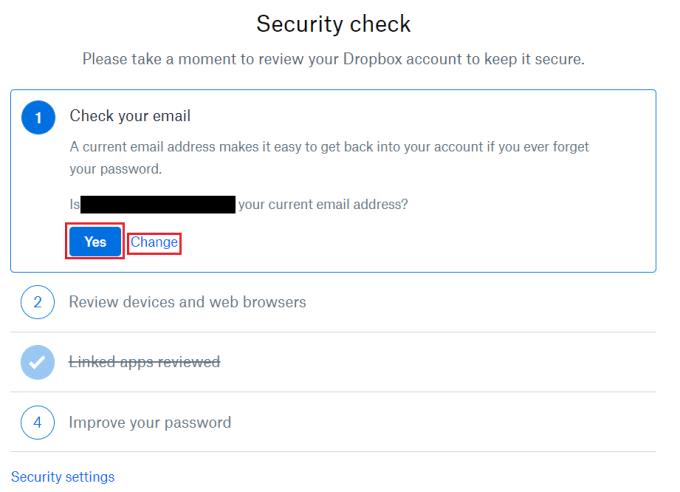
Napsauta "Kyllä" vahvistaaksesi sähköpostiosoitteesi.
Seuraavassa osiossa voit tarkastella tällä hetkellä kirjautuneita istuntojasi. Luettelo "sisäänkirjautuneista laitteista" on istuntojasi virallisissa Dropbox-sovelluksissa, kun taas "sisäänkirjautuneet verkkoselaimet" viittaavat erityisesti istuntoihin Dropbox-verkkosivustolla. Jos jokin paikoista tai ajoista näyttää epäilyttävältä, voit lopettaa istunnon napsauttamalla oikealla puolella olevaa x-kuvaketta. Jos olet tyytyväinen siihen, miten kaikki on, jatka napsauttamalla "Seuraava".
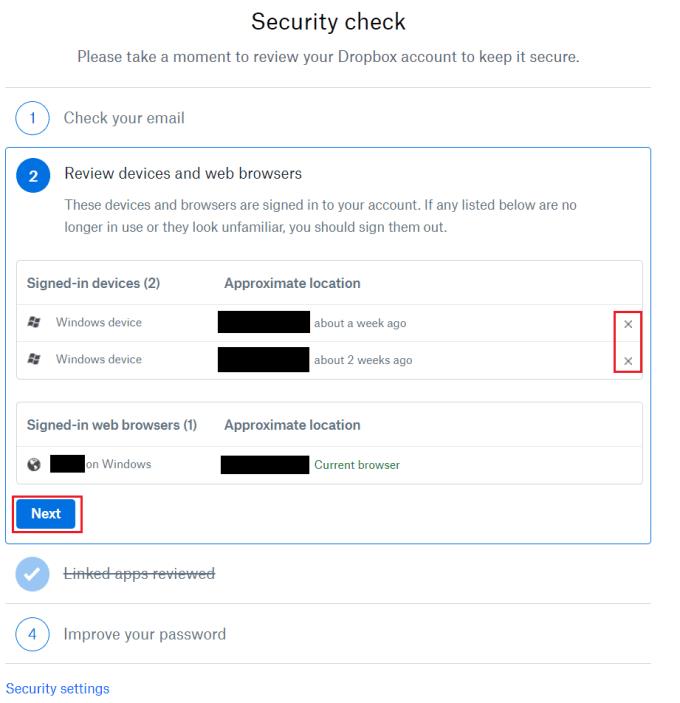
Voit vanhentaa nykyiset istunnot, jos jokin niistä vaikuttaa epäilyttävältä.
Voit tarkastella Dropbox-tiliisi linkitettyjä kolmannen osapuolen sovelluksia "Linkitetyt sovellukset" -osiossa. Tämä voi olla jotain Microsoft Officen kaltaista. Jos näet tässä epäilyttäviä tai odottamattomia sovelluksia, poista sovelluksen linkitys napsauttamalla asianmukaista x-kuvaketta ja estä sen käyttö tulevaisuudessa. Kun olet tyytyväinen, jatka napsauttamalla "Seuraava".
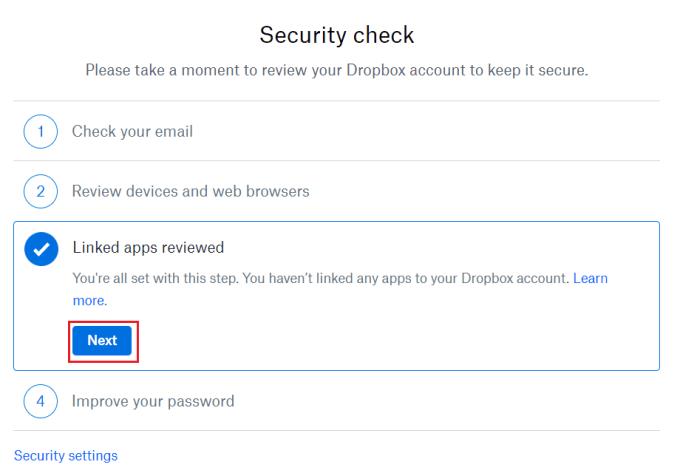
Tarkista luettelo kolmannen osapuolen sovelluksista, jotka on linkitetty Dropbox-tiliisi, ja poista kaikki, joihin et luota.
"Paranna salasanaasi" -osiossa on neuvoja salasanan luomiseen, ja sen jälkeen voit vaihtaa salasanasi vahvistaaksesi sitä. Kirjoita nykyinen salasanasi ja vahvista sitten uusi salasana, jota haluat käyttää. Kun olet syöttänyt uuden salasanasi, napsauta "Tallenna" vaihtaaksesi salasanasi. Vaihtoehtoisesti napsauta "Ei nyt", jos et halua vaihtaa salasanaasi.
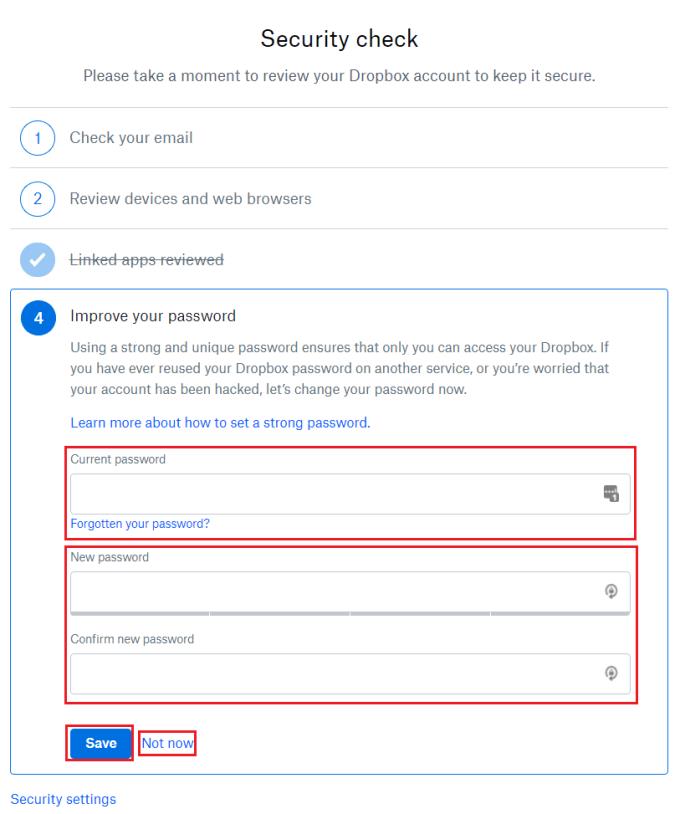
Tarkista salasanasuositus, päivitä salasana ja napsauta "Tallenna".
Pilvipalveluidesi turvallisuus on tärkeää, koska niillä on pääsy moniin mahdollisesti arkaluontoisiin asiakirjoihin ja tiedostoihin. Noudattamalla tämän oppaan ohjeita voit suorittaa Dropboxin "turvatarkistuksen" varmistaaksesi tilisi turvallisuuden.
Voit löytää useita laajennuksia Gmailille, jotta sähköpostinhallintasi olisi tuottavampaa. Tässä ovat parhaat Gmail Chrome -laajennukset.
Aseta Chrome tyhjentämään evästeet poistuttaessa parantaaksesi tietoturvaa poistamalla evästeet heti, kun suljet kaikki selainikkunat. Tässä on kuinka se tehdään.
Oikean maksukortin etsiminen taskustasi tai lompakostasi voi olla todellinen vaiva. Viime vuosina useat yritykset ovat kehittäneet ja lanseeranneet lähimaksuratkaisuja.
Muuta minkä tahansa videon nopeutta Android-laitteellasi ilmaisella hyödyllisellä sovelluksella. Lisää sekä hidastustoiminto että nopeasti eteenpäin -efekti samaan videoon.
Aseta ajastimia Android-sovelluksiin ja pidä käytön hallinta erityisesti silloin, kun sinulla on tärkeitä töitä tehtävänä.
Facebook-kaverisi voivat nähdä kaikki kommentit, joita kirjoitat julkisille julkaisuilla. Facebookin kommentit eivät sisällä yksittäisiä yksityisyysasetuksia.
Kun kuulet sanan evästeet, saatat ajatella suklaahippuevästeitä. Mutta on myös evästeitä, joita löydät selaimista, jotka auttavat sinua saamaan sujuvan selailukokemuksen. Tässä artikkelissa kerrotaan, kuinka voit konfiguroida evästeasetuksia Opera-selaimessa Androidille.
Tyhjennä sovelluksen lataushistoria Google Playssa saadaksesi uuden alun. Tässä ovat aloittelijaystävälliset vaiheet, joita seurata.
Jos USB-äänet ilmenevät ilman syytä, on olemassa muutamia menetelmiä, joilla voit päästä eroon tästä kummallisesta laitteiden katkaisuääneistä.
Katso, mitä vaiheita sinun tulee seurata poistaaksesi Google Assistant käytöstä nopeasti rauhoittuaksesi. Tunne itsesi vähemmän vakoilluksi ja poista Google Assistant käytöstä.







